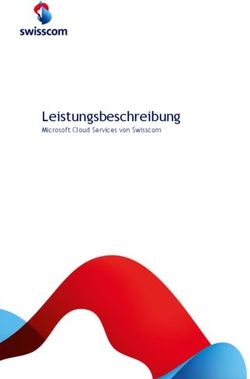INBETRIEBNAHME PANASONIC TOUGHBOOK CF-53 - IT4SERVICE AUTOR: PROJEKT "IT4SERVICE"
←
→
Transkription von Seiteninhalten
Wenn Ihr Browser die Seite nicht korrekt rendert, bitte, lesen Sie den Inhalt der Seite unten
Inbetriebnahme 15.Dezember 2013
Panasonic CF-53 Version 2.0
Autor: IT4Service Team Abt.: IT-Infrastruktur
Inhaltsverzeichnis:
Inhaltsverzeichnis..................................................................................................... 2
1. Ziel des Dokumentes......................................................................................... 3
2. Hardware 2014 ................................................................................................... 3
3. Schritt für Schritt Inbetriebnahme.................................................................... 4
3.1 Einlegen der SIM-Karte .......................................................................................... 4
3.2 Einlegen des Akkus ................................................................................................ 4
3.3 Die erste Anmeldung .............................................................................................. 5
3.4 Verschlüsselungssoftware Sophos Safeguard........................................................ 6
3.3.1 Initiale Verschlüsselung .............................................................................. 6
3.3.2 Initialer Benutzerabgleich ........................................................................... 7
3.3.3 Fragen- / Antwortenkatalog ........................................................................ 7
3.3.4 Challenge-Response-Passwortrücksetzung ............................................... 8
3.5 Sierra AirCard Watcher .......................................................................................... 8
3.6 Afaria...................................................................................................................... 9
4. Das Produkt IT4Service................................................................................... 10
4.1 IT4Service Installation .......................................................................................... 10
4.2 IT4Service-Zugriff ................................................................................................. 12
4.3 IT4Service Webdienste ........................................................................................ 13
4.4 IT4Service Austauschverzeichnis ......................................................................... 14
4.5 IT4Service Kommunikationsdienste...................................................................... 14
5. Fotos verkleinern............................................................................................. 16
6. Weitere Dienste und Verfahren ...................................................................... 17
6.1 Hotline-Support .................................................................................................... 17
6.2 Updateverfahren................................................................................................... 17
7. Sicherheitsanweisung und Übergabeprotokoll ............................................ 17Inbetriebnahme 15.Dezember 2013
Panasonic CF-53 Version 2.0
Autor: IT4Service Team Abt.: IT-Infrastruktur
1. Ziel des Dokumentes
Diese Unterlagen dienen zur Inbetriebnahme der IT4Service Endgeräte, hier speziell
für das 2013/14 angeschaffte Panasonic Toughbook.
2. Hardware 2014
Die alten (Mitte 2007 angeschafften) Motion Tablet-PC sollen komplett ausgetauscht
werden. Die Motion Tablet-PC sind inkl. des nicht mehr verwendbaren Zubehörs
zurück zu senden.
Es handelt sich bei der neuen Hardware um Panasonic Toughbooks vom Typ CF-53
mk3. Details zur Hardware können Sie der beiliegenden Panasonic-
Bedienungsanleitung entnehmen.
Die Eckdaten hier in Kürze:
Intel® Core™ 2,7 GHz i5-3340M vPro Processor
4GB DDR3 RAM
500 GB Festplatte
Intel® HD 4000 Grafik
14" HD Aktivmatrix (TFT) LCD
Sonnenlichttauglicher resistiver Touchscreen (druckempfindlich)
Robustes Gehäuse aus Magnesiumlegierung
Stoßgeschützte Festplatte
Integriertes DVD Super Multi-Laufwerk
WiFi umfasst LAN/WLAN/Bluetooth
Sierra Gobi 3G Modul (UMTS bis 14,4 MBit/s + EDGE)
2x USB 3.0 SuperSpeed Anschlüsse
2x USB 2.0 Anschlüsse
Serieller Anschluss (RS232)
PCMCIA- / Express- sowie SD-Karteneinschub
Akkulaufzeit von bis zu 11 Std.
Eingabemöglichkeiten/Zubehör:
88-Tasten Tastatur
Touchpad
Resistiver Touchscreen / Stift
KFz-Netzteil (12V)
Netzteil (230V)Inbetriebnahme 15.Dezember 2013
Panasonic CF-53 Version 2.0
Autor: IT4Service Team Abt.: IT-Infrastruktur
3. Schritt für Schritt Inbetriebnahme
3.1 Einlegen der SIM-Karte
Wenn das Gerät vor Ihnen auf dem Tisch liegt, befindet sich die entsprechende
Klappe an der hinteren linken Seite. Hinter der gleichen Klappe befindet sich auch
die Buchse für den RS232-Anschluss.
Nach dem Öffnen der Klappe werden Sie die RS232-Buchse, sowie die
Metallverblendung des SIM-Einschubes sehen. Für das entfernen dieses Einschubes
benötigen Sie einen sehr kleinen Kreuzschlitz-Schraubendreher.
Abbildung 1: Einschub für SIM-Karten hinter Metallblende
Die SIM-Karte wird mit der abgeschrägten Ecke in Richtung Geräteinneres und
dem sichtbaren Chip auf der Unterseite eingelegt.
Bitte setzen Sie die Metallblende wieder ein, oder bewahren Sie diese zumindest gut
auf.
3.2 Einlegen des Akkus
Den Einschub für den Akku finden Sie auf der vorderen rechten Seite des Gerätes.
Auf dem Deckel ist ein schmaler Eingriff zu sehen, unter welchem „PUSH“ steht.
Drücken Sie mit einem Finger (nicht Fingernagel) in den Eingriff und drücken Sie
dann die Klappe nach unten weg.
Der Akku wird mit dessen Anschlussleiste oben liegend in Richtung Geräteinneres
eingesetzt, sodass die Kunststoff-Lasche am Akku danach aus dem Gerät
herausguckt.Inbetriebnahme 15.Dezember 2013
Panasonic CF-53 Version 2.0
Autor: IT4Service Team Abt.: IT-Infrastruktur
3.3 Die erste Anmeldung
Bei der ersten Anmeldung müssen Sie das Benutzerkennwort ändern.
Die Kennwortrichtlinien sind wie folgt:
Mindestlänge: 8 Zeichen
Maximallänge: 99 Zeichen
Mindestanzahl Buchstaben: 4
Mindestanzahl Ziffern: 1
Maximales Kennwortalter: 90 Tage (Sie erhalten ab dem 74. Tag Warnungen)
Drei oder mehr aufeinander folgende Zeichen (aaa, 111) sind nicht möglich.
Der Benutzername kann nicht als Kennwort verwendet werden.
Des Weiteren sind Tastatur- Spalten und Zeilen untersagt, Kennworte wie Qwertzu1
oder 1qay2wsx funktionieren demnach nicht.
Es gibt 5 Kennwortgenerationen, Sie können also die 5 vorherigen Kennworte nicht
wieder verwenden.
Achtung:
Bei der ersten Anmeldung kann es vorkommen, dass die Sophos Software noch
konfiguriert wird. In diesem Fall dauert die Anmeldung etwas länger. Vereinzelt
wurden bei diesem Prozess auch Systemabstürze beobachtet, welche allerdings
nach einem Neustart des Systems nicht wieder auftauchten und auch keine
Beeinträchtigung der Funktion auslösten.
Sollte Ihr Desktop nach der ersten Anmeldung entweder blau oder z.B. leer sein, ist
es möglich, dass in dem Moment in dem Sie sich angemeldet haben, der
Datenträger während des Starts der Verschlüsselung kurzzeitig nicht verfügbar war.
Dies ist nach einem Neustart behoben, warten Sie aber bitte mindestens damit, bis
die Afaria Software installiert ist (s. Abschnitt 3.6)Inbetriebnahme 15.Dezember 2013
Panasonic CF-53 Version 2.0
Autor: IT4Service Team Abt.: IT-Infrastruktur
3.4 Verschlüsselungssoftware Sophos Safeguard
Die Geräte verfügen über o.a. Verschlüsselungssoftware, welche die Festplatten
komplett verschlüsselt.
Dies bedingt eine so genannte Pre-Boot-Authentifizierung (POA), mit anderen
Worten: Bevor das eigentliche Betriebssystem geladen wird, müssen Sie sich an
Safeguard anmelden.
Die Anmeldung am Betriebssystem übernimmt dann die Safeguard für Sie.
Beim ersten Start des Systems müssen Sie sich ganz normal an Windows anmelden,
danach folgen weitere Schritte
3.3.1 Initiale Verschlüsselung
Die Festplattenverschlüsselung beginnt, es erscheint ein Fortschrittsdialog (s. Abb.
2). Bitte beachten Sie, dass die Performance des Systems währenddessen
eingeschränkt ist.
Abbildung 2: Fortschrittsdialog der Festplattenverschlüsselung.
Sie werden beim ersten Systemstart aufgefordert, die Schlüsseldateien zu sichern.
Bitte wählen Sie den Ordner Eigene Dokumente.
Sichern Sie die Dateien in jedem Fall zusätzlich an einem Ort, der 1. vor unbefugtem
Zugriff und 2. vor Datenverlust geschützt ist. Sollte eine Entschlüsselung Ihrer Daten,
oder eine Passwortrücksetzung notwendig werden, kann die Verwendung dieser
Schlüsseldateien von Nöten sein. Sollten Sie die unter 3.3 beschriebenen Probleme
mit der Desktopanzeige haben, starten Sie das Gerät bitte nach der Afaria-
Installation (Icon erscheint auf dem Desktop nach Fertigstellung) neu.
Bitte senden Sie die Dateien nach deren Erzeugung an: it4service@strabag-pfs.comInbetriebnahme 15.Dezember 2013
Panasonic CF-53 Version 2.0
Autor: IT4Service Team Abt.: IT-Infrastruktur
Der Verschlüsselungsvorgang wird durch Neustarts des Systems nicht beeinträchtigt,
allerdings wird dieser auch erst fortgesetzt, wenn Sie Windows geladen haben.
Solange die Verschlüsselung durchgeführt wird, wird im Windows Explorer an den
Laufwerken jeweils ein kleiner gelber Schlüssel dargestellt. Ist der Vorgang
abgeschlossen, wechseln die Schlüssel die Farbe zu grün.
3.3.2 Initialer Benutzerabgleich
Ein initialer Benutzerabgleich sendet die Benutzerdaten des Windows
Betriebssystems an die Safeguard-Software. Sie werden von dem Sophos-Symbol
im System Tray (untere rechte Ecke des Desktops, in der auch Datum und Uhrzeit zu
sehen sind) über den Abgleich informiert. Die Windows-Benutzerdaten (Benutzer:
Techniker) müssen Sie dann künftig nur noch in der Safeguard-Anmeldemaske
eingeben (s. Abb. 3).
Abbildung 3: Sophos Safeguard Anmeldemaske
3.3.3 Fragen- / Antwortenkatalog
Um eine Passwortrücksetzung zu ermöglichen, werden Sie vom Safeguard Icon
(unten rechts neben der Uhr) informiert, dass Sie Fragen und Antworten für eine
Passwortrücksetzung hinterlegen können. Dies sollten Sie tun, da Sie sich so ggf.
beim Rücksetzen Ihres Kennwortes schnell selbst helfen können, indem Sie sich ihr
Kennwort kurz anzeigen lassen.Inbetriebnahme 15.Dezember 2013
Panasonic CF-53 Version 2.0
Autor: IT4Service Team Abt.: IT-Infrastruktur
3.3.4 Challenge-Response-Passwortrücksetzung
Insofern Ihre unter 3.3.1 erzeugten Schlüsseldateien zentral hinterlegt wurden, kann
Ihnen ein ServiceDesk-Agent mittels dieser Dateien das Laden von Windows
ermöglichen. Dies kann erforderlich sein, wenn Ihr Kennwort zu oft falsch
eingegeben wurde und dann in der Safeguard-Anmeldung gesperrt ist (nicht aber in
Windows).
In der Safeguard Anmeldemaske können Sie über die Schaltfläche „Recovery“ einen
Code erhalten, den Sie dem ServiceDesk-Agenten mitteilen.
Dieser gibt Ihnen einen Code zurück, der das starten des Betriebssystems
ermöglicht.
3.5 Sierra AirCard Watcher
Das Programm Sierra AirCard Watcher dient der Nutzung des mobilen Datennetzes
(UMTS/EDGE).
Im Optimalfall müssen Sie hier lediglich auf die Schaltfläche „Verbinden“ (s. Abb. 4)
drücken, vorausgesetzt die SIM-Karte ist richtig eingelegt und deren PIN korrekt
eingegeben.
Abbildung 4: Sierra AirCard Watcher mit im Telekom-Netz eingebuchter SIM-Karte
Sie müssen das Programm allerdings nicht verwenden, in Windows 7 können Sie ein
UMTS-Modem auch mit den Bordmitteln bedienen.
Klicken Sie hierzu auf das Wireless-Symbol unten rechts neben der Uhr (s. Abb. 5)
Abbildung 5: Wireless Symbol, hier rot markiert
Im folgenden Dialog (s. Abb. 6) können Sie über die mobile Breitbandverbindung das
Netzwerk Telekom.de auswählen. Wenn das Netzwerk nicht auftaucht, ist ggf. keineInbetriebnahme 15.Dezember 2013
Panasonic CF-53 Version 2.0
Autor: IT4Service Team Abt.: IT-Infrastruktur
SIM eingelegt. Steht wie in Abb. 6 zu stehen „Das Gerät ist gesperrt“ neben dem
Netzwerk, müssen Sie noch die PIN der SIM eingeben.
Um die SIM zu entsperren, als auch eine Verbindung zu dem Netzwerk her zu
stellen, klicken Sie auf das Netzwerk und dann auf die erscheinende Schaltfläche
„Verbinden“.
Sie können die Verbindung auch auf diesem Wege wieder trennen.
Achtung:
Nachdem Sie eine SIM eingelegt haben, müssen Sie das ganze System erst neu
starten, bevor diese erkannt werden kann. Netzwerke wie Telekom.de erscheinen
dann gar nicht erst in der Übersicht.
Abbildung 6: Übersicht verfügbarer Netzwerke
3.6 Afaria
Afaria ist der Name für des Mobile-Device-Management Systems, welches seit
kurzem bei STRABAG PFS eingesetzt wird; dieses dient der Verwaltung mobiler
Endgeräte, sowohl Laptops als auch Smartphones.
Das Afaria Symbol befindet sich auf dem Desktop, die Applikation hat für Sie (bis auf
die Installation von IT4Service) allerdings keinen direkten Zweck. Die Anwendung
installiert sich erst unmittelbar nach Ihrer ersten Anmeldung, das Symbol der
Anwendung erscheint daher erst im Laufe des Betriebes.
Afaria Applikationssymbol auf dem Desktop:
Abbildung 7: Verknüpfung Afaria AnwendungInbetriebnahme 15.Dezember 2013
Panasonic CF-53 Version 2.0
Autor: IT4Service Team Abt.: IT-Infrastruktur
4. Das Produkt IT4Service
Das Produkt IT4Service können Sie über den STRABAG PFS IT Web-Shop
bestellen. Sie erhalten die Berechtigungen auf die Webportal Applikation IT4Service
zuzugreifen, welche Ihnen die folgenden Dienste zur Verfügung stellt
- Webdienste
o STRABAG PFS Intranet
o STRABAG PFS Prozessportal
o Outlook Webaccess
- Dateidienste
o Daten-Austauschablage Laufwerk N:\
- Kommunikationsdienste
o Microsoft Outlook Client
4.1 IT4Service Installation
Die Installation von IT4Service können Sie über Afaria vornehmen. Eine
Internetverbindung ist hierfür erforderlich. Starten Sie die Afaria-Anwendung mit
einem Klick auf das entsprechende Symbol (s. Abb. 7)
Ist die Anwendung geladen, klicken Sie direkt in deren Startfenster unten rechts auf
die Schaltfläche „Connect“ um eine Verbindung zu initiieren (s. Abb. 8).
Abbildung 8: Afaria Client nach dem StartInbetriebnahme 15.Dezember 2013
Panasonic CF-53 Version 2.0
Autor: IT4Service Team Abt.: IT-Infrastruktur
In den nächsten Schritten meldet sich Ihr System an Afaria an, dieser Vorgang kann
einige Minuten dauern (s. Abb. 9).
Abbildung 9: Anmeldung am Afaria System
Nach der Verfifizierung des Systems im Afaria startet die IT4Service Ersteinrichtung.
Die Ersteinrichtung fragt nach Ihren IT4Service Zugangsdaten und verifiziert sowohl
Gerät, als auch Sie als autorisierten Benutzer. Geben Sie Ihre Benutzerdaten ein und
klicken Sie auf „OK“.
Wenn Sie Ihre Benutzerdaten korrekt eingegeben haben, wird IT4Service installiert,
in diesem Fall erhalten Sie die beiden Verknüpfungen „IT4Service“ und „Outlook
konfigurieren“ auf dem Desktop.
Wird eine Anmeldung verweigert (Kennwort abgelaufen, Benutzerkonto gesperrt etc.)
wird IT4Service nicht installiert werden. Sie können allerdings die Installation über
Afaria jederzeit neu anstoßen.
Die IT4Service Benutzeroberfläche hat sich nicht verändert (s. Abb. 10). Sie müssen
nur Ihre Benutzerdaten eintragen, auf Einwahl klicken und können dann über die drei
Buttons MobileX, Outlook oder Portal die entsprechende Applikation aufrufen.
Abbildung 10: IT4Service Logon ProgrammInbetriebnahme 15.Dezember 2013
Panasonic CF-53 Version 2.0
Autor: IT4Service Team Abt.: IT-Infrastruktur
An der Statusanzeige wurde ebenfalls nichts verändert, es gibt weiterhin die drei
Buttons die jeweils die Farbe nach Status auf rot, grün oder gelb wechseln.
4.2 IT4Service-Zugriff
Um auf die bereitgestellten Dienste zuzugreifen, ist es erforderlich, dass eine VPN
Verbindung (eine verschlüsselte Kommunikation) in das STRABAG PFS Netzwerk
aufgebaut wird. Der Aufbau dieser gesicherten Verbindung wird über das Programm:
„IT4Service Logon“ übernommen. Darin geben Sie Ihr IMMOINTRA-Benutzerkonto
ein, der Benutzername setzt sich für gewöhnlich aus Nachname, einem Punkt und
dem Vornamen zusammen; ggf. wurde auch noch eine Ziffer angehängt, z.B.:
Mustermann.Max2
Sollte Ihnen das Kennwort für diese Benutzerkennung abhanden kommen, können
Sie dies über den Service-Desk (Tel.: 0800 / 4 321 321) zurücksetzen lassen.
Als Voraussetzung für die Verbindungsherstellung muss eines der folgenden
Zugangsmedien verfügbar sein:
- LAN (mit Internetanbindung)
- WLAN (mit Internetanbindung)
- UMTS / GPRS
WICHTIG:
die Verwendung von Sonderzeichen (auch deutsche Umlaute, ß etc.) in Kennwörtern
verhindert das Single Sign On auf der IT4Service-Portalwebseite.
Funktionierende Sonderzeichen: - _ . ~ !Inbetriebnahme 15.Dezember 2013
Panasonic CF-53 Version 2.0
Autor: IT4Service Team Abt.: IT-Infrastruktur
4.3 IT4Service Webdienste
Nach Eingabe Ihrer Benutzerdaten (IMMOINTRA-Benutzername und Kennwort) baut
die Applikation automatisch die gesicherte Verbindung ins STRABAG PFS Netz auf.
Ein Klick auf den Knopf „Portal „ startet das Informationsportal IT4Service.
Innerhalb des Informationsportals, finden Sie die Navigationsleiste, über die Sie auf
die gewünschten Dienste direkt zugreifen können, ohne sich erneut anmelden zu
müssen.
Die bereitgestellten Dienste nutzen Sie, wie gewohnt über den aufgerufenen Internet
Explorer.
In der Fußleiste finden Sie Informationen, die Ihren Account betreffen. Zum Beispiel
Ihren Benutzernamen und die Laufzeit Ihres Kennwortes. Sie können Ihr Kennwort
mit einem Klick auf „Möchten Sie Ihr Kennwort jetzt ändern?“ ändern.Inbetriebnahme 15.Dezember 2013
Panasonic CF-53 Version 2.0
Autor: IT4Service Team Abt.: IT-Infrastruktur
4.4 IT4Service Austauschverzeichnis
In Ihrem Windows Explorer wird nach erfolgreicher IT4Service Anmeldung zusätzlich
das Laufwerk N:\ angezeigt. Auf diesem Laufwerk finden Sie alle benötigten Daten
Ihres Teams.
4.5 IT4Service Kommunikationsdienste
Für den Abruf Ihres E-Mail Postfachs über Microsoft Outlook müssen Sie den E-Mail
Client zuerst für den Zugriff konfigurieren. Nachfolgend erhalten Sie eine Übersicht,
welche Einstellungen für den Zugriff notwendig sind, damit Sie Ihre E-Mails, Ihre
Kalendereinträge sowie Ihr Adressbuch (Konzernadressbuch) lesen können.
Über das Programm „Outlook Konfigurieren“ können Sie Ihr Outlook für die Nutzung
konfigurieren. Achten Sie bitte darauf, dass Sie vorher eine Verbindung zu
IT4Service herstellen müssen. Das Programm ist auf dem Desktop verknüpft und hat
das Symbol der Outlook-Software.
Nach Eingabe Ihres Windows-Anmeldenamens und einem Klick auf „Outlook
konfigurieren“ wird Outlook für Sie konfiguriert und gestartet.
Outlook fordert Sie auf, sich am System anzumelden. Diese Anmeldung ist
erforderlich, damit die Kontoinformationen Ihres E-Mail Postfaches geladen werden
können.Inbetriebnahme 15.Dezember 2013
Panasonic CF-53 Version 2.0
Autor: IT4Service Team Abt.: IT-Infrastruktur
Diese zusätzliche Anmeldung an Outlook ist bei jedem Start von Outlook erforderlich.
Sie melden sich mit dieser Anmeldung an Ihrem Postfach an.
Eine Kopplung an die IT4Service Anmeldung ist nicht möglich.
WICHTIG: Geben Sie bei der Anmeldung immer den vollen Domänenlogin an:
immointra\Nachname.Vorname sollte anstelle der Domäne etwas anderes stehen
(z.B. S00050X), so überschreiben Sie bitte diesen Teil mit immointraInbetriebnahme 15.Dezember 2013
Panasonic CF-53 Version 2.0
Autor: IT4Service Team Abt.: IT-Infrastruktur
5. Fotos verkleinern
Um Datenvolumen beim Versenden von Bildern und Fotos zu sparen empfiehlt es
sich, diese zu verkleinern. Dafür steht ihnen der per Kontextmenü erreichbare Punkt
„Resize Pictures“ zur Verfügung:
Markieren Sie die zu verkleinernden Bilder, öffnen im Kontextmenü den Punkt Resize
Pictures und bestätigen sie den Dialog mit OK.
Das verkleinerte Bild wird daraufhin im selben Ordner wie das Original erzeugt.Inbetriebnahme 15.Dezember 2013
Panasonic CF-53 Version 2.0
Autor: IT4Service Team Abt.: IT-Infrastruktur
6. Weitere Dienste und Verfahren
In den folgenden Abschnitten werden einige Tipps und Tricks zur Bedienung der
Windows XP Tablet-PC Edition gegeben. Des Weiteren werden Vorgehensweisen
zur Handhabung installierter Programme erläutert.
6.1 Hotline-Support
Bei Fehlern und/oder Problemen sowie Anregungen bzgl. des Endgerätes, oder dem
Produkt IT4Service erhalten Sie Montag bis Freitag von 06:30 – 17:30 Uhr unter der
bekannten ServiceDesk Nummer 0800 / 4 321 321 die gewohnte Unterstützung.
6.2 Updateverfahren
Das auf den Tablet-PCs installierte Betriebssystem, sowie der installierte
Virenscanner unterliegen der Sicherheitsvorgabe sich auf dem aktuellsten Stand zu
befinden. Dafür wurde explizit für die ausgelieferten Tablet-PCs ein Updateservice
eingerichtet, der es den Tablet-PCs ermöglicht sich automatisch mit allen
notwendigen Updates (Betriebssystem und Virenscanner) selbst zu versorgen. Das
System erkennt eigenständig, ob notwendige Installationen vorhanden sind, lädt die
Dateien aus dem Internet und installiert diese ohne dass sich der Anwender darum
kümmern muss.
Wichtig:
Wenn der Tablet PC längere Zeit (mehr als 14 Tage, z.B. Urlaub oder Krankheit)
keine Updates durchgeführt hat, können größere Datenmengen zum Download
anstehen. Deshalb wird empfohlen, den Tablet PC vor dem ersten Arbeitstag
hochzufahren, die Akkus zu laden und eine Internetverbindung herzustellen, damit
das System auf mögliche Updates prüfen und diese ggf. herunterladen kann.
7. Sicherheitsanweisung und Übergabeprotokoll
Eine Anforderung der Fachseite ist die Umsetzung der notwendigen
Installationsberechtigungen auf den Tablet-PCs. Dies bedeutet auf der einen Seite
eine uneingeschränkte Benutzung der neuen Hardware, auf der anderen Seite
entsteht aber auch ein erhebliches Sicherheitsrisiko für die STRABAG PFS. Trotz
aller technischen Möglichkeiten sind wir zwingend auf Ihre Loyalität und Ihr
Pflichtgefühl angewiesen.
Aus aktuellem Anlass ist es unumgänglich für uns, Sie auf die folgenden
Sicherheitsrichtlinien im Zusammenhang mit der neuen Hardware hinzuweisen und
uns die Kenntnisnahme von Ihnen schriftlich bestätigen zu lassen – wir danken für
Ihr Verständnis.Inbetriebnahme 15.Dezember 2013
Panasonic CF-53 Version 2.0
Autor: IT4Service Team Abt.: IT-Infrastruktur
Sehr geehrte Mitarbeiterin,
Sehr geehrter Mitarbeiter,
heute erhalten Sie Ihre IT-Ausstattung als Servicetechniker. Aus gegebenem Anlass weisen
wir Sie ausdrücklich auf die Einhaltung der nachfolgenden Sicherheitsbestimmungen hin. Es
ist in Ihrem Interesse diese Hinweise strikt zu beachten. Zuwiderhandlungen können zu
arbeitsrechtlichen Maßnahmen führen.
Wir möchten Sie an dieser Stelle auch daran erinnern, dass Sie im Zuge Ihres
Beschäftigungsverhältnisses auf das Datengeheimnis nach § 5, Bundesdatenschutzgesetz
(BDSG) verpflichtet sind. Diese Verpflichtungserklärung ist Bestandteil Ihrer Personalakte.
Sicherheitsanweisung
• Es ist Ihnen ausdrücklich untersagt grundlegende Veränderungen an der
Betriebssysteminstallation vorzunehmen. Dazu zählt auch das starten alternativer
Betriebssysteme - auch von externen Datenträgern.
• Ebenfalls untersagt ist es, Systemdienste die essentiell für die System- und
Unternehmenssicherheit sind (Antivirensoftware, Firewall, Updateroutinen usw.) auch
nur zeitweise zu deaktivieren.
• Das Endgerät darf ausschließlich für dienstliche Zwecke verwendet werden – der
private Gebrauch ist nicht zulässig.
• Sie dürfen nur dienstliche Programme (Tools und Anwendungen) und solche Software
installieren, welche Sie im Rahmen Ihrer Aufgabe als Servicetechniker/in zur
Bedienung, Wartung und Störungsbeseitigung, an von Ihnen für STRABAG PFS
betreute, technischen Anlagen, unbedingt benötigen. Die Installation und Verwendung
jeglicher „privater“ Software (auch Freeware sowie privat lizenzierte Software) ist
verboten.
• Die bereitgestellten Internetverbindungen dienen einzig geschäftlichen Belangen.
Insbesondere ist der Aufruf von kostenpflichtigen Internetseiten und Seiten mit
gewaltverherrlichenden, rassistischen, pornographischen, diskriminierenden und
unternehmensgefährdenden Inhalten strikt untersagt.
• STRABAG PFS behält sich vor, die Einhaltung dieser Sicherheitsvorschriften in Form
von Audits und Monitoringmaßnahmen zu überprüfen.
Nach Durchlesen zur Kenntnis genommen:
__________________________________
(Datum, Vorname, Name, Unterschrift)
Originalbeleg an das Personalmanagement zur Aufnahme in die Personalakte.
Kopie verbleibt beim ServicetechnikerInbetriebnahme 15.Dezember 2013
Panasonic CF-53 Version 2.0
Autor: IT4Service Team Abt.: IT-Infrastruktur
Hiermit bestätige ich den Empfang / die Rückgabe eines Tablet-PC inkl. Zubehör,
einer UMTS Datenkarte und/oder ser. Schnittstellenkarte.
Sollten Sie gleichzeitig ein Gerät zurückgeben, tragen Sie ein E bei dem erhaltenen Gerät
bzw. ein R für das zurückgegebene Gerät ein. Die Serien- und Inventarnummer bitte
ebenfalls durch ein vorangestelltes E oder R kennzeichnen.
Weitergabe, Rückgabe und Tausch von Hardware ohne Dokumentation durch dieses
Formular ist untersagt.
Tablet-PC Typ LE1700 Tablet-PC Typ LS800
Panasonic CF-53 Lenovo x2xx Convertible
SIM - Datenkarte
Seriennummer: ____________________________________
Inventarnummer: ____________________________________
SIM-Datenkarte
Kartennummer: ____________________________________
Datennummer: ____________________________________
Zubehör j/n Zubehör j/n
Netzladeadapter Keysonic Tastatur
Autoladegerät inkl. Aufbewahrungsbeutel Serielle Schnittstellenkarte (nur LE700)
Digitizer Stift Schutztasche
Digitizer Stift Ersatzspitzen Zubehörtasche
Reinigungstuch Trageriemen
Bitte in Druckschrift ausfüllen
___________________ _________________
Datum Org-Einheit, Personalnummer
___________________ _________________
Name, Vorname Unterschrift
___________________
Bestätigung durch Teamleiter
Originalbeleg für die Unterlagen der ausgebenden Stelle.
Kopie per Scan2Mail an it4service@strabag-pfs.comSie können auch lesen